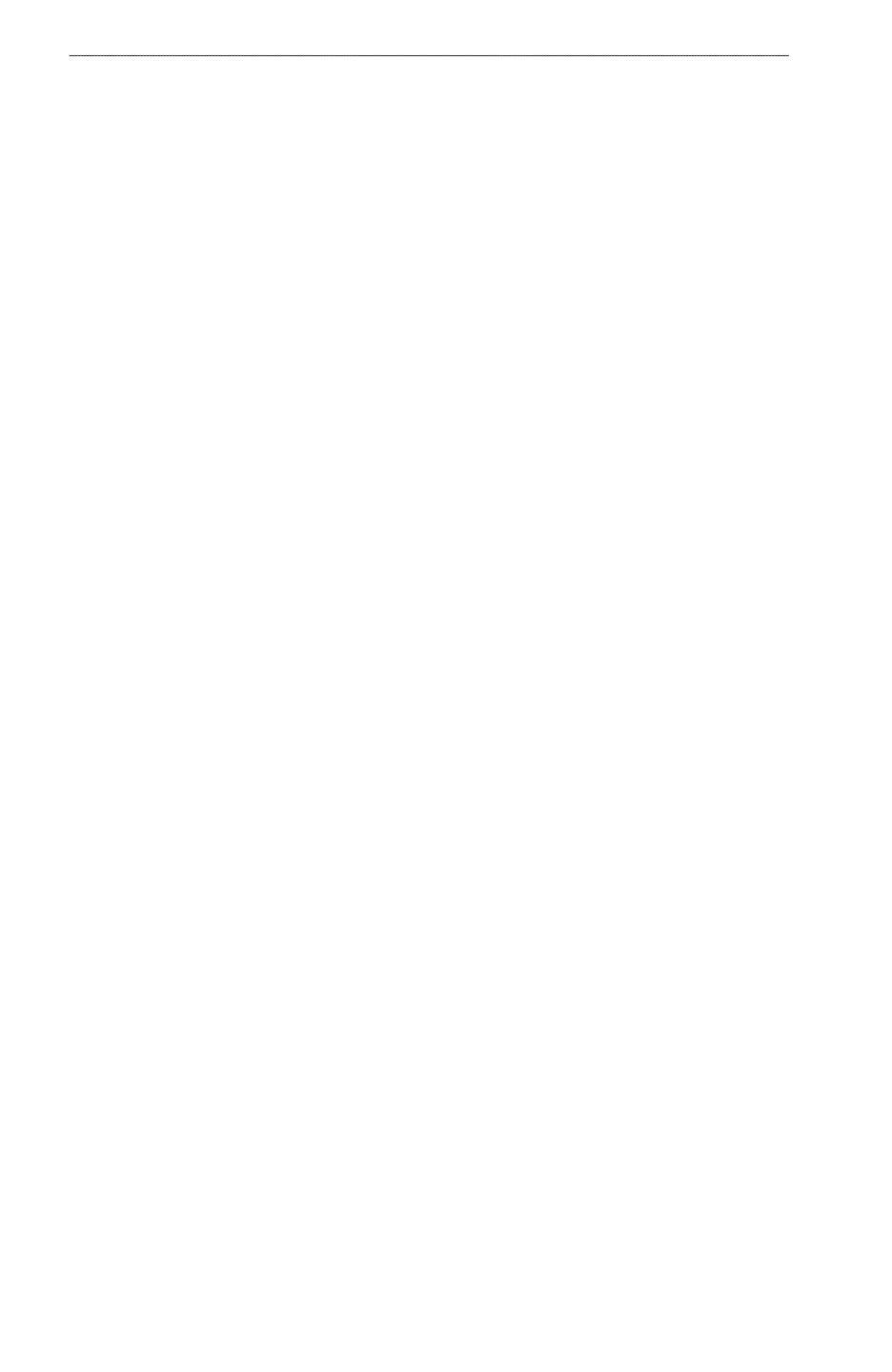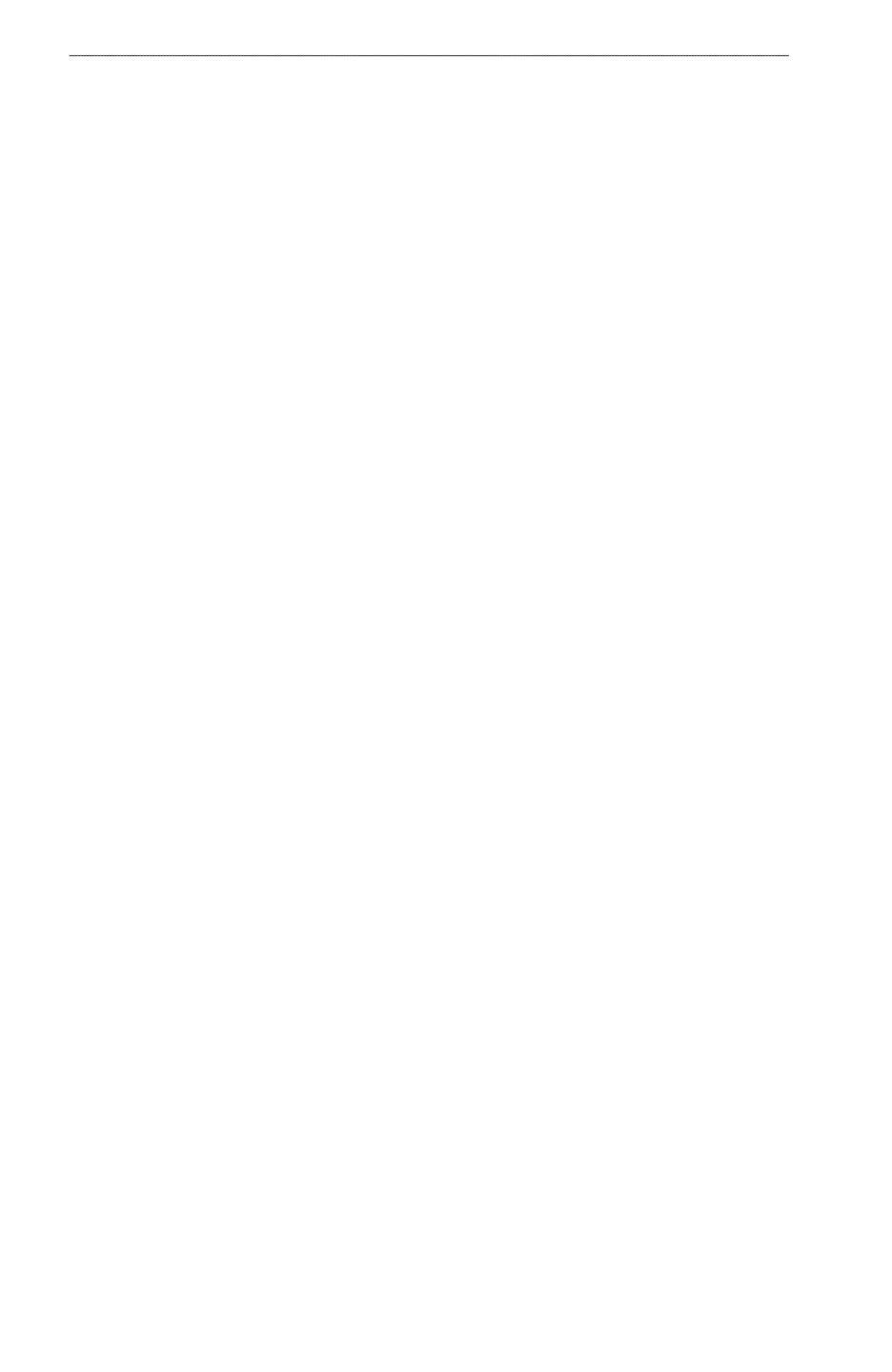
iv Serie GPSMAP
®
4000/5000 – Benutzerhandbuch
Inhaltsverzeichnis
Inhaltsverzeichnis
Einführung ............................................................ iii
Tipps und Kurzbefehle ....................................................... iii
Im Handbuch verwendete Konventionen........................... iii
Erste Schritte ......................................................... 1
Vorder- und Rückseite des Geräts .....................................1
Einschalten des Plotters .....................................................2
Ausschalten des Plotters ....................................................2
Grundeinstellungen des Plotters ........................................2
Erfassen von GPS-Satellitensignalen.................................2
Anpassen der Hintergrundbeleuchtung ..............................2
Anpassen des Farbmodus..................................................3
Einlegen und Entnehmen von Datenkarten und
Speicherkarten ................................................................3
Anzeigen von Systeminformationen ...................................3
Informationen zur Startseite ...............................................4
Karten und 3D-Kartenansichten ........................... 5
Navigationskarte .................................................................5
Automatisches Identikationssystem................................15
Perspective 3D .................................................................19
Radarüberlagerung...........................................................21
BlueChart g2 Vision ..........................................................21
Mariner's Eye 3D ..............................................................22
Fish Eye 3D ......................................................................23
Angelkarte ........................................................................24
Anzeigen von Satellitenbildern auf der
Navigationskarte ............................................................25
Anzeigen von Luftfotos von Sehenswürdigkeiten .............26
Animierte Anzeigen für Gezeiten und Strömungen ..........26
Detaillierte Daten zu Straßen und Points of Interest ........26
Autopilot............................................................................26
Kombinationen .................................................... 27
Informationen zum Kombinationsbildschirm .....................27
Kongurieren des Kombinationsbildschirms.....................27
Navigation ............................................................ 31
Grundsätzliche Fragen zur Navigation .............................31
Navigation mit einem Plotter.............................................31
Wegpunkte .......................................................................32
Routen ..............................................................................33
Tracks ...............................................................................36
Navigieren mit einem Autopiloten von Garmin .................38
Zieleingabe ........................................................... 39
Marineservice-Ziele ..........................................................39
Almanach-, Umgebungs- und Borddaten .......... 42
Almanachdaten.................................................................42
Umgebungsdaten .............................................................44
Borddaten .........................................................................47
Gerätekonguration ............................................ 51
Grundsätzliche Fragen zur Gerätekonguration...............51
Simulatormodus................................................................51
Konguration der Anzeige ................................................52
Navigationseinstellungen..................................................52
Informationen über das Schiff ...........................................59
Alarme ..............................................................................59
Verwaltung der Plotterdaten .............................................60
Konguration von Netzwerkgeräten .................................62
Radar .................................................................... 63
Radarsignale ....................................................................63
Radaranzeigemodi ...........................................................64
Zielerfassung per Radar ...................................................68
Wegpunkte und Routen auf dem Radarbildschirm ...........72
Informationen zur Radarüberlagerung..............................73
Optimieren der Radaranzeige ..........................................74
Darstellung der Radaranzeige ..........................................80
Darstellung der Radarüberlagerungsanzeige ...................84
Echolot ................................................................. 87
Echolotansichten ..............................................................87
Wassertemperaturaufzeichnung .......................................88
Wegpunkte im Echolot-Bildschirm ....................................88
Einstellungen des Echolot-Bildschirms.............................89
Frequenzen ......................................................................91
Einstellungen für Rauschen und Störungen .....................92
Darstellung des Echolot-Bildschirms ................................92
Echolotalarme...................................................................94
Schwingerkonguration ....................................................95
Digitaler Selektivruf ............................................. 97
Plotter und VHF-Funk .......................................................97
Einschalten der DSC-Funktion .........................................97
Informationen zur DSC-Liste ............................................97
Eingehende Notrufe..........................................................98
Mann-über-Bord-Notrufe von einem VHF-Funkgerät .......98
Mann-über-Bord-Notrufe vom Plotter ...............................98
Positionsüberwachung .....................................................98
Routine-Einzelanrufe ......................................................100
Absetzen eines Routine-Einzelanrufs an ein AIS-Ziel ....101
Anhang ............................................................... 102
Technische Daten ...........................................................102
Kalibrieren des Touchscreens der Serie
GPSMAP 5000 ............................................................103
Screenshots....................................................................103
Anzeigen von GPS-Satellitenpositionen .........................103
Systeminformationen ......................................................103
NMEA 0183 und NMEA 2000 .........................................104
Registrieren des Geräts..................................................107
Kontaktaufnahme mit dem Support von Garmin ............107
Konformitätserklärung ....................................................107
Software-Lizenzvereinbarung .........................................107
Index ................................................................... 108